ZIEL EINGEBEN
| Menü „Navigation“ | ||
Drücken Sie im Startbild auf „Menü“ und dann auf „Navigation“, um zu folgenden Menüs zu gelangen: - „Ziel“; - „Reiseplan“; - „Verkehrsinfo vorlesen“; - „Karteneinstellungen“; - „Einstellungen“. | |||
| „Ziel“ | ||
Dieses Menü bietet mehrere Möglichkeiten zur Eingabe von Zielen. | |||
| „Adresse“ | ||
In diesem Menü können Sie eine Adresse teilweise oder vollständig eingeben (Land, Stadt, Straße, Nummer oder Kreuzung). | |||
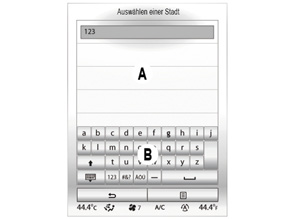
Eingabe einer Adresse: - Geben Sie über das Tastenfeld B den gewünschten Ortsnamen oder die entsprechende Postleitzahl ein. Systemseitig können Ihnen im Bereich A mehrere Ortsnamen vorgeschlagen werden. - wählen Sie den gewünschten Ort aus; - Verfahren Sie in den Bildschirmen für „Straße“ und „Hausnummer“ in gleicher Weise. Wenn Sie keine Hausnummer eingeben möchten oder das System die von Ihnen eingegebene Hausnummer nicht kennt, können Sie eine Kreuzung angeben. |
Drücken Sie auf dem Bildschirm „Adresse“ auf die Taste „Kreuzung“ und wählen Sie eine Kreuzung aus. | |||
| „Letzte Ziele“ | ||
In diesem Menü können Sie aus den zuletzt verwendeten Adressen einen Zielort auswählen. Die Speicherung erfolgt automatisch. | |||
| „Sonderziele“ | ||
In diesem Menü können Sie Sonderziele suchen. Sie können nach Folgendem suchen: - Name; - Standort („In einer Stadt“, „Bei letzter bekannter Pos.“, „auf der Strecke“...); - Kategorien (Tankstelle, Parkplatz, Restaurant, Unterkunft...). Systemseitig wird Ihnen eine Liste der Sonderziele angezeigt, geordnet vom nächstgelegenen bis zum am weitesten entfernten Sonderziel. | |||
| „Adressbuch“ | ||
In diesem Menü können Sie in Ihrem Multimedia-System ein Ziel speichern und es bei Bedarf auswählen („Zuhause“, „Büro“ und „Adressbuch“). | |||
| „Zuhause“ | ||
Mit diesem Menü können Sie sich die Strecke zu Ihrem Zuhause anzeigen lassen, das Sie vorher festgelegt haben. | |||
| „Büro“ | ||
Mit diesem Menü können Sie sich die Strecke zu Ihrem vorab festgelegten Arbeitsort anzeigen lassen. | |||
| „Koordinaten“ | ||
Mit diesem Menü können Sie einen Zielort mithilfe von Längen- und Breitengrad bestimmen. | |||
| „Auf Karte suchen“ | ||
Über dieses Menü können Sie den Zielort über die Karte eingeben. Wählen Sie im Menü „Navigation“ die Option „Ziel“, dann „Auf Karte suchen“. Bewegen Sie den Cursor in der Karte auf Ihr Ziel, und bestätigen Sie, indem Sie auf „OK“ drücken: Das System berechnet die Route. Hinweis: Durch Auswahl der Option „Zum Adressbuch hinzufügen“ im Kontextmenü können Sie die gewählte Adresse in das Adressbuch übernehmen. | |||
Wenn Sie bei laufender Zielführung die Suche nach einem neuen Ziel starten, können Sie wählen, ob Sie dieses als Zwischenziel, als neues Ziel oder als neues Endziel (wodurch das bisherige Ziel zu einem Zwischenziel wird) festlegen möchten.
Siehe Bedienungsanleitung für das Multimediasystem (Aufruf durch Drücken der Kontextmenütaste im Menübildschirm „Navigation“ und dann „Handbuch“).
Um die Arbeits- bzw. die Heimatadresse zurückzusetzen, drücken Sie im Kontextmenü des Menüs „Adressbuch“ die Schaltfläche „Arbeitsadresse zurücksetzen“ bzw. „Heimatadresse zurücksetzen“.
Um alle Angaben zurückzusetzen, drücken Sie im Menü „Einstellungen“ auf die Kontextmenü-Taste „Reset“.

Spracherkennung
Verwenden Sie die Sprachsteuerung des Systems, um ohne Betätigung des Bildschirms einen Zielort einzugeben. Drücken Sie die Taste 1, und folgen Sie den vom System und auf dem Bildschirm erteilten Anweisungen.
Zielort bestätigen
Sobald die Informationen zu Ihrem Zielort eingegeben sind, zeigt das System eine Übersicht der Route zur Bestätigung an.
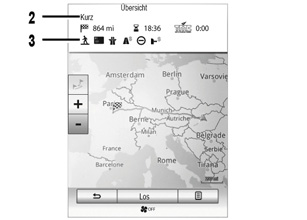
Der Bildschirm ist in zwei Bereiche geteilt:
- Bereich 2 zeigt die verwendete Berechnungsmethode;
- die Routenbereich 3 zeigt eine Routenzusammenfassung (Entfernung, Fahrtzeit, Verkehrsaufkommen und Einschränkungen auf Ihrer Route).
Nach der Berechnung zeigt das System eine Streckenübersicht an und bietet drei Optionen zur Auswahl:
- „Zurück“: Zurück zum vorigen Bildschirm;
- „Los“: Zielführung beginnt,
- „Optionen“: Sie können eine Route auswählen, eine Route festlegen oder die Route zum Adressbuch hinzufügen.
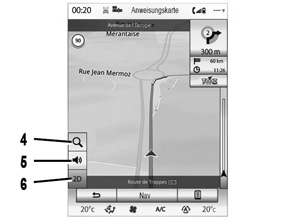
Hinweis: Wenn Sie nicht bestätigen, wird diese Seite nach etwa zehn Sekunden geschlossen und automatisch die Zielführung in dem standardmäßig eingestellten Streckenmodus (schnell, ökonomisch oder kurz) gestartet.
Einstellung für das Navigationssystem
Die folgenden Optionen bieten Ihnen Schnellzugriff auf verschiedene Einstellungen:
- 4: Kartenausschnitt vergrößern
- 5: Aktivieren oder Deaktivieren der Zielführung;
- 6: Ändern des Anzeigemodus (2D/3D und 2D Nordausrichtung).
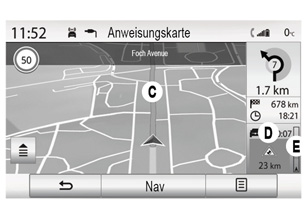
| „Reiseplan“ | |
Dieses Menü ermöglicht den Zugriff auf die folgenden Funktionen: - „Route ändern“: ermöglicht das Hinzufügen/Löschen von Zwischenzielen zur/aus der Zielführung. - „Route löschen“: Sie können die Zielführung abbrechen. - „Verkehrsinfo“: Sie können auf Verkehrsinformationen auf Ihrer Route zugreifen. - „Zu vermeiden“: ermöglicht es Ihnen, Streckenabschnitte zu meiden, die sie nicht nutzen möchten. | ||
- „Übersicht“: ermöglicht Ihnen die Anzeige der gesamten Route in der Karte. - „Routenoptionen“: ermöglicht es Ihnen, den Typ der Route, die Sie nehmen möchten, zu ändern. In diesem Menü können Sie das System anweisen, kostenpflichtige Straßen (bei der Berechnung der schnellsten Strecke) zu meiden. | ||
| „Verkehrsinfo vorlesen“ | |
Das Navigationssystem zeigt die Informationen zu den Verkehrsbehinderungen an: - durch Farbmarkierungen C: je nach Verkehrslage Grün oder Rot bzw. Schwarz für gesperrte Straßen - nach der verkehrsbedingten Gesamtverzögerung D; - nach der Zusammenfassung des Verkehrs auf der Route in der Verkehrsleiste E. „Umleitung“ Aktivieren Sie diese Option, damit das Navigationssystem bei der Berechnung der Route Verkehrsinformationen berücksichtigt. | ||
Bei Störungen auf Ihrer Route kann das Navigationssystem - auf Grundlage einer von Ihnen voreingestellten Zeitersparnis - vorschlagen, eine Umleitung zu nehmen. Das System kann je nach Auswahl eine Umleitung vorschlagen oder dieser direkt folgen. | ||
| „Karteneinstellungen“ | |
In diesem Menü können Sie der Zielführung folgen und sie betreffende Informationen abrufen. Drücken Sie auf die Taste des Kontextmenüs, um auf folgende Menüs zuzugreifen: - „Verkehrskarte“ - „Routenoptionen“ oder „Reiseplan“: - „Karteneinstellungen“; - „Wo bin ich?“ oder „GPS-Informationen“ - „Route löschen“. Hinweis: Durch Drücken auf die Karte können Sie über das Kontextmenü weitere Funktionen aufrufen, beispielsweise die Suche nach Sehenswürdigkeiten in der näheren Umgebung. | ||











